Microsoft Outlook을 안정적 소프트웨어 응용 프로그램입니다. 하지만 경우에 따라서는 일부 오류 메시지를 표시 할 수 있습니다. 예를 들어, PST 열 수 없습니다 전망은 시도가 손상된 PST 파일을 열하려고 할 때 MS Outlook을 생산하는 일반적인 오류 메시지입니다. 이 메시지는 더 이상 안정 및 해당 요소의 일부가 손상된 것처럼 전망, PST 파일을 열 수 없습니다 것을 나타냅니다. 이 메시지가 표시되면 당신은 시도해야한다 손상된 PST 파일을 복구 가능한 한 빨리하거나 Outlook 데이터 파일을 열 수 없습니다 오류 메시지를 받고 계속됩니다.
제 1 부 : Outlook 데이터 파일을 복구하는 방법을 열 수 없습니다 (.pst)을
Outlook 데이터 파일을 열 수없는 경우 다음 확실히 몇 가지 문제가 있습니다. 또한받은 편지함 오류 수정 도구로 알려져있다 SCANPST.EXE,이 데이터 파일 문제를 진단 및 수리에 사용할 수 있습니다. 이 도구는 전망이 시스템에 저장되어있는 Outlook 데이터 파일을 PST 파일을 열고 검사 할 수 없습니다 이유를 찾을 것입니다.
1 단계 Outlook을 종료 한 후 다음 단계 중 하나를 수행합니다 :
- C로 이동 : \ 프로그램 파일.
- 또는
- C로 이동 : \ 프로그램 파일 (86).
2 단계 키에 SCANPST.EXE 검색 상자에 입력하십시오.
참고 : 첫 번째 단계에서 언급 된 두 폴더에 SCANPST.EXE를 검색합니다. 당신이 사용하는 아웃룩 버전에 따라 다음 폴더 중 하나에 당신의 방법을 찾을 수 있습니다.
- 아웃룩 2016 : C : \ 프로그램 파일 (86) 마이크로 소프트 오피스 \ 루트 \의 Office16 \
- 아웃룩 2013 : C : \ 프로그램 파일 (86)의 Microsoft Office \ Office15 \
- 아웃룩 2010 : C : \ 프로그램 파일 (86)의 Microsoft Office \ OFFICE14 \
- Outlook 2007에서 : C : \ 프로그램 파일 (86) 마이크로 소프트 오피스 \ 여기서 Office12 \
3 단계 시작 SCANPST.EXE을.
4 단계 당신은 '검사 할 파일의 이름을 입력합니다'라고 표시된 상자가 표시됩니다. 당신은 파일을 선택 찾아보기 옵션을 선택하거나 직접이 도구에 의해 검사 할 .PST 파일의 이름을 입력 할 수 있습니다.
5 단계 '시작'을 클릭 스캔을 시작합니다.
참고 : 스캔이 진행되는 동안, 새 로그 파일은 기본적으로 생성됩니다. 당신은 결과를 추가하기위한 현재 로그 파일을 사용하거나 옵션을 클릭하고 '로그 파일을 만들 수 없습니다'옵션을 선택하여 새 로그 파일의 생성을 중지하도록 선택할 수 있습니다.
6 단계 검사가 .PST 파일에 문제를 드러내 경우 오류의 복구를 시작하려면 복구 버튼을 선택합니다.
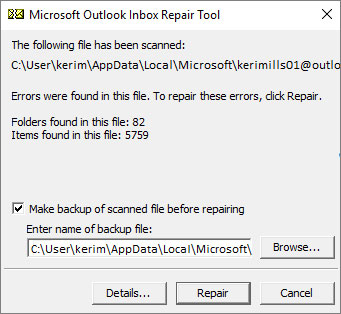
참고 : 복구 프로세스가 진행되는 동안, 백업 파일은 스캔에 의해 생성됩니다. 이 백업 파일의 위치 또는 기본 이름은 '백업 파일의 이름을 입력하십시오'라고 표시된 상자에 다른 이름을 입력하여 변경할 수 있습니다. 당신은 잘 찾아보기 옵션을 사용하여 다른 백업 파일을 선택할 수 있습니다.
7 단계 복구 프로세스의 완료 후 수리 전망 PST 파일과 연관된 계정을 사용하여 실행 Outlook을.
제 2 부 : 손상된 아웃룩 PST 파일을 복구하는 방법
아웃룩 태평양 표준시를 복구하도록 시도 후 성공하지 않는 상기 방법을 사용하여 열 수없는 경우 당신은 타사 태평양 표준시 복구 도구의 사용을해야 할 것이다. 인터넷에서 사용할 수있는 여러 가지 같은 도구가 있지만, 대부분은 안전하게 아웃룩 PST 파일을 복구하는 능력이 있습니다. 아웃룩 태평양 표준시 효과적인 방법으로 열 수 없습니다 복구 할 수있는 유일한 소프트웨어는 아웃룩 태평양 표준시 복구 .

- 등 이메일, 첨부 파일, 연락처, 일정 항목, 저널, 메모, 같은 파일 내의 모든 사서함 구성 요소를 복구
- 인해 계획되지 않은 시스템 형식에 실수로 제거되거나 손실 된 실수로 삭제 된 이메일을 복구
- EML, MSG, RTF, HTML 및 PDF 형식으로 메일을 복구 절약이 허용
- 암호화 및 암호로 보호 된 PST 파일의 복구를 지원
- 당신은 '에서'날짜 ','받는 사람 ','제목 ','유형 ','첨부 파일 '및'중요성 '등 다양한 기준을 사용하여 스캔 한 이메일을 주선 가능
- MS 아웃룩 2016, 2013, 2010, 2007, 2003, 2002 (XP), 2000과 MS 오피스 2016, 2013, 2010 (64 비트 버전), 2007 년 및 2003 년에 만들어진 수리 손상된 아웃룩 파일, 윈도우 10, 8 지원, 7, 비스타.
다음은 아웃룩 태평양 표준시 복구의 사용자가 표시됩니다 단계별 지침 가이드 아웃룩 태평양 표준시 복구하는 방법을 열 수 없습니다 수 있습니다.
1 단계 시작 아웃룩 PST 파일을 복구 도구 및 로컬 드라이브에서 corrrupt PST 파일을 검색 할 수 있습니다.

2 단계는 손상된 아웃룩 PST 파일이 들어있는 드라이브를 선택합니다 '아웃룩 파일 찾기'버튼을 클릭 한 다음 버튼을 클릭합니다 '에서 봐'.

3 단계 선택 여러 PST 파일을 스캔 과정을 수리에 시작합니다.

4 단계는 수리 아웃룩 PST 파일을 미리합니다. 화면의 왼쪽으로 자리 잡고 가족 트리에있는 항목을 두 번 클릭합니다.

당신이 수리 한 PST 파일을 가져 오려면 다음 단계를 수행해야합니다.
PST 파일을 가져 오는 방법
- 시작 단추를 누르십시오.
- 제어판에 당신의 방법을 찾아보세요.
- 그 위에 옵션보기 32 비트 제어판 항목을 더블 클릭을 찾습니다.
- 그 후, '메일'을 클릭합니다.
- 이제, '데이터 파일'버튼을 누르십시오.
- 당신이이 목록에 표시 할 수있는 경우 복구 된 PST 파일을 선택한 후 '기본값으로 설정'버튼을 클릭합니다.
- 모두를 폐쇄 한 후 Outlook을 시작합니다.
- 당신이 데이터 파일에 나열 할 수없는 경우 추가 옵션을 사용하여 수리 PST 파일을 추가합니다.
- 수리 PST 파일의 추가를 완료 한 후 스텝 번호 6을 따르십시오.
당신이 아웃룩 PST는 당신이 그것을 고정하기위한 몇 가지 방법을 사용할 수있는 열 수 없습니다 오류 메시지에 직면하는 경우, 그것을 요약하면. 당신은 아웃룩 PST 파일을 복구하기위한 SCANPST를 사용하거나 타사 갈 수 PST 파일을 복구 도구 아웃룩 태평양 표준시 복구있다.
태평양 표준시 복구
- 태평양 표준시 복구 도구 +
- PST를 복구하는 방법 +
- PST를 복구하는 방법 +






